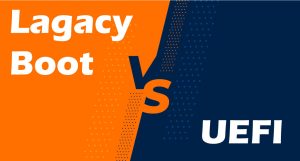Dans ce billet, nous allons vous expliquer comment vous pouvez créer une adresse email avec votre domaine après @ sur la page d'accueil. Webmin panneau de contrôle.
Comme nous l'avons déjà mentionné, si votre entreprise ou votre site web dispose de son propre webmail, cela peut vous aider à paraître beaucoup plus professionnel. Par "propre webmail", nous n'entendons pas une adresse électronique provenant de l'un des célèbres webmails tels que GoogleYahoo, etc. Nous entendons par là le fait de disposer d'un webmail et d'adresses électroniques comprenant votre domaine le nom après @. Laquelle des adresses électroniques suivantes vous semble la plus attrayante sur la page "Nous contacter" de votre site web ?
- Example@gmail.com
- Example@domain.com
Comme nous l'avons expliqué plus haut, la seconde est bien plus professionnelle. Ainsi, pour avoir une adresse électronique comme la seconde, vous avez besoin d'un panneau de contrôle. Nous avons expliqué comment créer un webmail sur CyberPanel, cPanel, DirectAdmin, Plesk auparavant et maintenant nous allons l'expliquer sur Webmin.
Ajouter un Webmail sur Webmin
Dans le menu de gauche, trouvez la rubrique "Modifier les utilisateursL'option ".
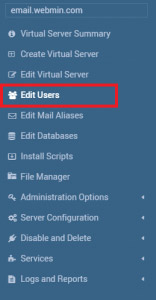
Comme vous pouvez le voir dans l'image ci-dessous, vous devez cliquer sur le bouton "Ajouter des utilisateurs à ce serveurbouton ".
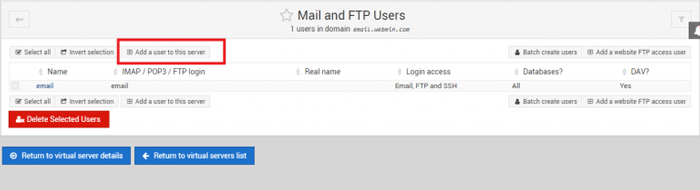
Vous pouvez maintenant taper votre phrase ou mot préféré avant @domaine pour créer l'adresse électronique. Vous devez également choisir un mot de passe pour cette adresse électronique et ne pas oublier de conserver ce mot de passe dans un endroit confidentiel.
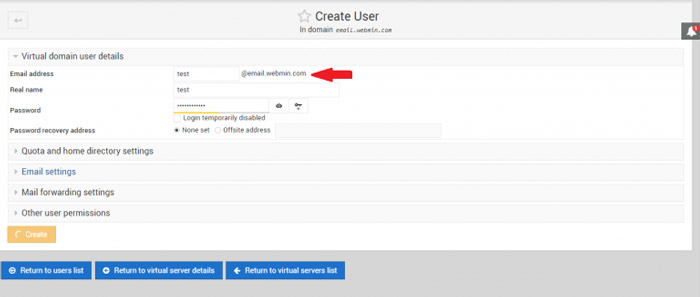
*Si vous ne savez pas quelles adresses électroniques vous devez créer pour les différents services, nous avons donné quelques exemples d'adresses couramment utilisées dans notre article sur les Webmail*
Après avoir créé le courriel, retournez à la page "Edit users" et sélectionnez l'utilisateur que vous venez de créer. Ensuite, comme dans l'image ci-dessous, cliquez sur l'option "Login to usermin".
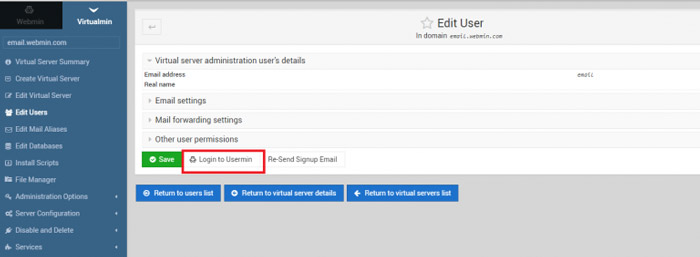
Usermin utilise un port différent qui est 20000 et lorsque vous vous y connectez, vous pouvez voir toutes les sections nécessaires comme Brouillon, Boîte de réception, Envoyé, etc.

J'espère que vous avez apprécié cet article. Si c'est le cas, vous pouvez visiter notre site web blog pour en savoir plus !